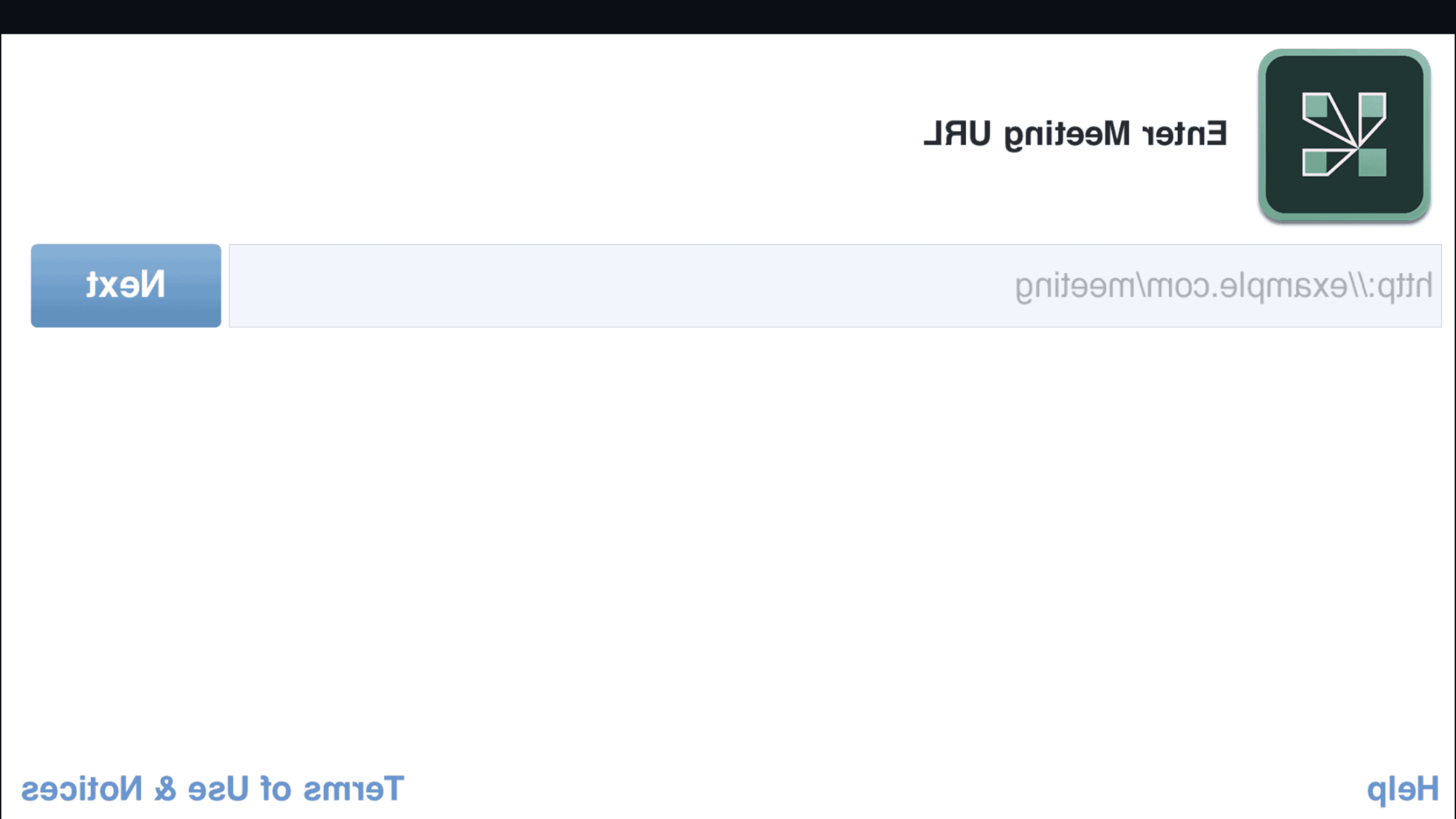"مراحل نصب adobe connect - راهنمای جامع و کاربردی"

برنامه آدوب کانکت یکی از نرم افزارهای مناسب و کارآمد برای برگزاری کنفرانس های آنلاین و ارتباطات از راه دور است. این گزارش از بخش تکنولوژی، علم و صنعت به بررسی و آشنایی با فرآیند نصب و راه اندازی این برنامه کاربردی خواهد پرداخت. آدوب کانکت با ارائه امکانات پیشرفته ای همچون امکان برگزاری جلسات تعاملی، به اشتراک گذاری محتوا و مدیریت موثر کنفرانس ها از راه دور، به یکی از ابزارهای محبوب و کاربردی در محیط های کاری و آموزشی تبدیل شده است. در ادامه، جزئیات نحوه نصب و پیکربندی این برنامه مورد بررسی قرار خواهد گرفت.
چگونگی نصب adobe connect را اینجا بخوانید
مکالمه تصویری یکی از قابلیت هایی می باشد که این روزها دارای طرفداران زیادی در سطح جهانی دارد. این قابلیت در برخی از برنامه ها رایگان و در برخی دیگر نیاز به هزینه نسبتا زیادی دارد. تفاوت اصلی این دو دسته برنامه (رایگان و پولی) در محیط کاربری، کیفیت، امنیت، قابلیت و غیره می باشد. اکثر کاربران برنامه های رایگان را انتخاب می کنند و تنها درصد کمی از کاربران برنامه های پولی را انتخاب و هزینه می کنند.
با این حال اگر شما به نبال یک برنامه مناسب و کاربردی در این زمینه هستید و هنوز به مورد مناسبی که مدنظرتان می باشد نرسیده اید، با یک جستجو ساده در بستر وب می توانید با ده ها برنامه مختلف آشنا شوید که در این زمینه از محبوبیت بیشتری روبرو هستند. اما یکی از برنامه هایی که نسبت به برنامه های دیگر در دنیای امروزه از محبوبیت بیشتری برای کنفرانس های آنلاین چند نفره برخوردار است، برنامه adobe connect می باشد.
برنامه adobe connect یکی از برنامه های کاربردی برای کنفرانس های چند ده نفره می باشد که قابلیت پشتیبانی از بیش از 90 کاربر آنلاین را دارد و به همین دلیل این برنامه برای کلاس های مجازی یکی از بهترین گزینه های ممکن می باشد که دارای قابلیت های متعددی اعم از آپلود تصاویر، آپلود پاورپوینت، تخته وایت برد مجازی، میکروفون، اشتراک گذاری، ضبط کنفرانس، مدیریت کاربران آنلاین و... می باشد.
از این رو اگر شما با این برنامه آشنا نیستید و هنوز به میزان کافی اطلاعاتی در مورد نحوه نصب adobe connect ندارید، در ادامه این گزارش از بخش تکنولوژی نمناک شما را بصورت قدم به قدم با آموزش نصب adobe connect در کامپیوتر و گوشی موبایل آشنا خواهیم نمود. همراه ما باشید.
توجه مهم : برای دانلود برنامه adobe connect برای سیستم عامل های مختلف، بر روی لینک ذیل کلیک کنید؛
لینک های دانلود adobe connect
1-آموزش نصب adobe connect در ویندوز
در اولین قدم برای نصب برنامهadobe connect شما باید این برنامه از طریق لینک بالا دانلود و اجرا کنید. بعد از دانلود برنامهadobe connect، بر روی نسخه نصبی آن راست کلیک کنید و از منو باز شده گزینه Run as administrator را انتخاب نمائید. لازم به ذکر است که فرآیند نصب این برنامه نصب به برنامه های دیگری که تاکنون بر روی کامپیوتر نصب کرده اید بسیار ساده تر می باشد چرا که برنامه بدون هر گونه وقفه ای فورا نصب می شود! بعد از نصب کامل همان گونه که در تصویر ذیل مشاهده می کنید، در قسمت بالا عبارت Installing 100% درج خواهد شد. پس از اتمام گزینه Exit را انتخاب نمائید.
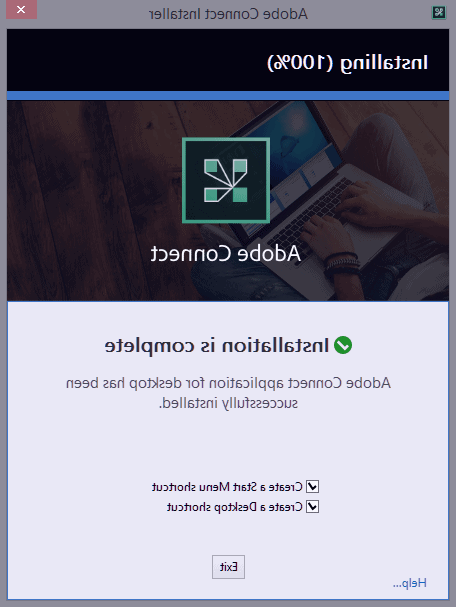
اینک آیکون برنامهadobe connect در صفحه دستکتاپ ایجاد خواهد شد که با اجرای آن، با صفحه ذیل روبرو خواهید شد. از این رو اگر شما دانشجو یا دانش آموز هستید و تصمیم به استفاده از این برنامه برای شرکت در جلسات دارید، باید آدرس URL کلاس را دریافت و در باکس سمت چپ وارد نمائید و سپس بر روی گزینه Continue کلیک کنید تا وارد جلسه، کلاس، کنفرانس و... شوید.
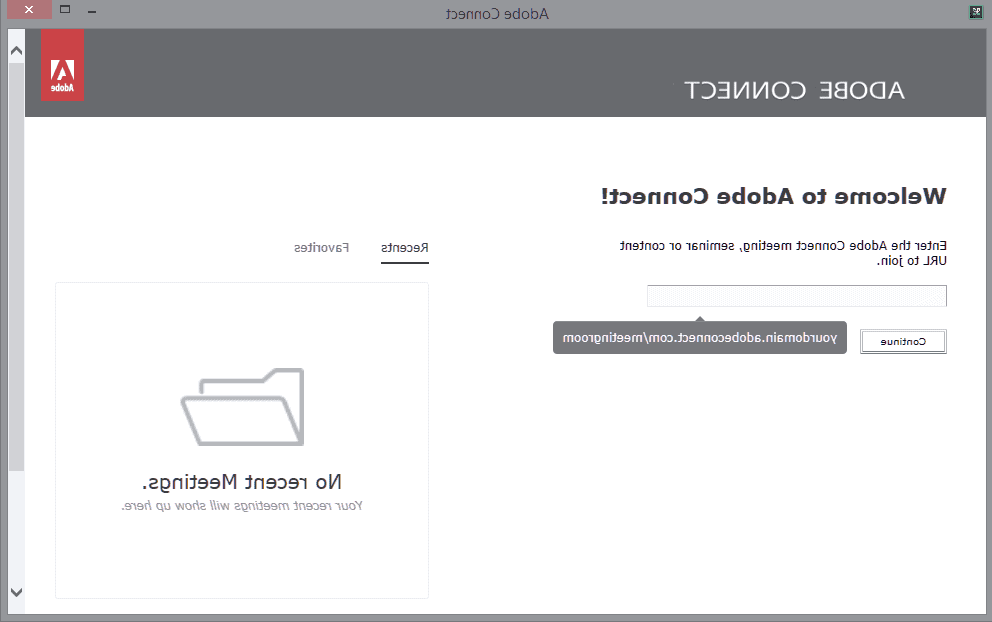
2-آموزش نصب adobe connect اندروید
در اولین قدم برای نصب برنامهadobe connect، از طریق لینک بالا اقدام به دانلود نسخه اندرویدی این برنامه از گوگل پلی کنید که بعد از فشردن لینک دانلود، وارد برنامه محبوب گوگل پلی خواهید شد که با انتخاب گزینه Install می توانید در طی چند ثانیه برنامهadobe connect را دانلود کنید که بصورت خودکار نصب خواهد شد و در منو برنامه های شما قرار خواهد گرفت.
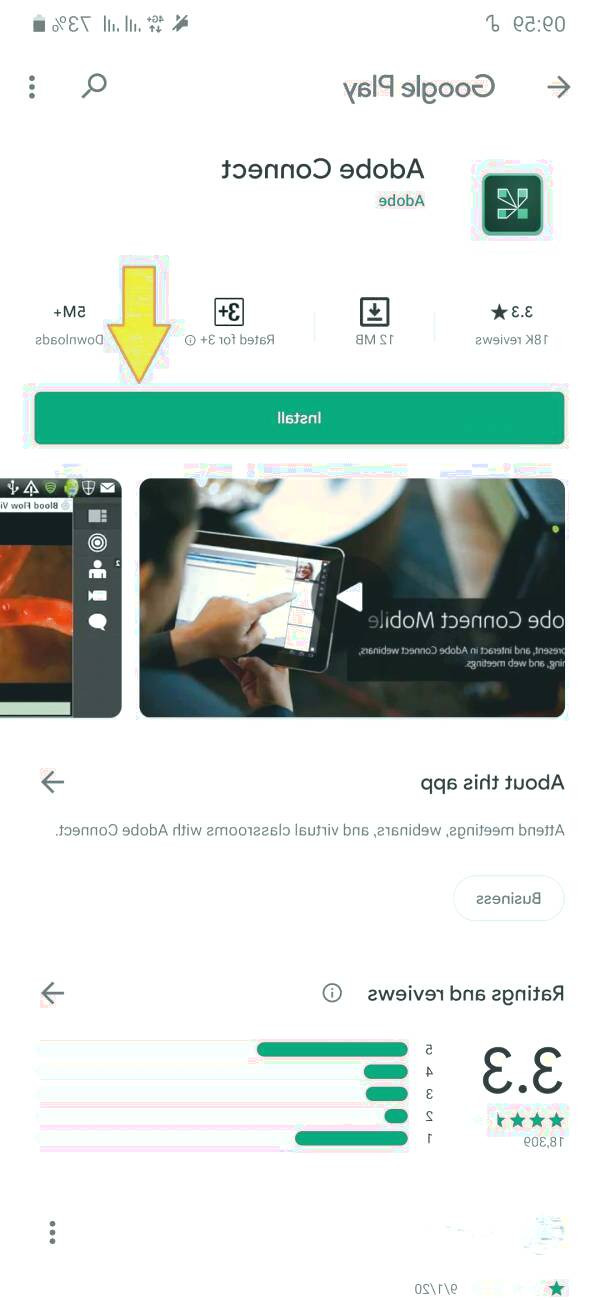
بعد از نصب کامل برنامهadobe connect، وارد منو برنامه های خود شوید و سپس برنامه نصب شده را اجرا کنید که در صفحه اول با لوگو برنامه adobeconnect روبرو خواهید شد که نشان از لود شدن برنامه می باشد.
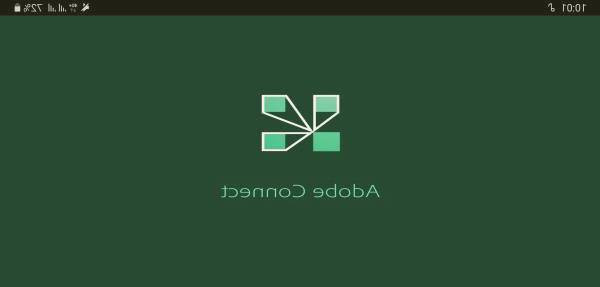
اینک شما وارد قسمت اصلی برنامه شده اید که باید آدرس URL جلسه، کنفرانس، وبینار و... را در آدرس بار ذیل وارد کرده (توجه داشته باشید که آدرس URL جلسه توسط برگزار کنندگان جلسه برای شما ارسال خواهد شد و قرار نیست شما کار خاصی انجام دهید) و در نهایت با فشردن گزینه Next وارد کنفرانس شوید.
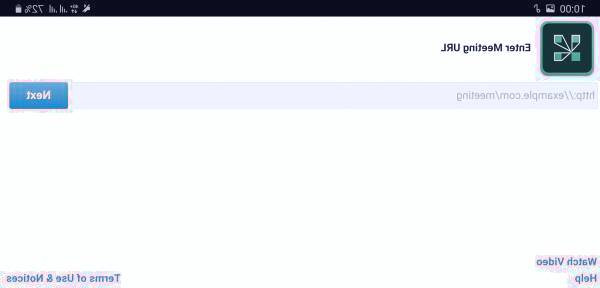
3-آموزش نصب adobe connect آیفون
اما نحوه نصب برنامهadobe connect در گوشی های آیفون نیز همانند گوشی های اندرویدی می باشد که تنها در طی چند ثانیه می توانید این فرآیند را انجام دهید. از این رو از ابتدای گزارش، برنامه را از قسمت بالا دانلود و نصب کنید که بعد از وارد شدن به اپ استور، باید بر روی لینک دانلود کلیک کنید تا برنامه نصب شود.
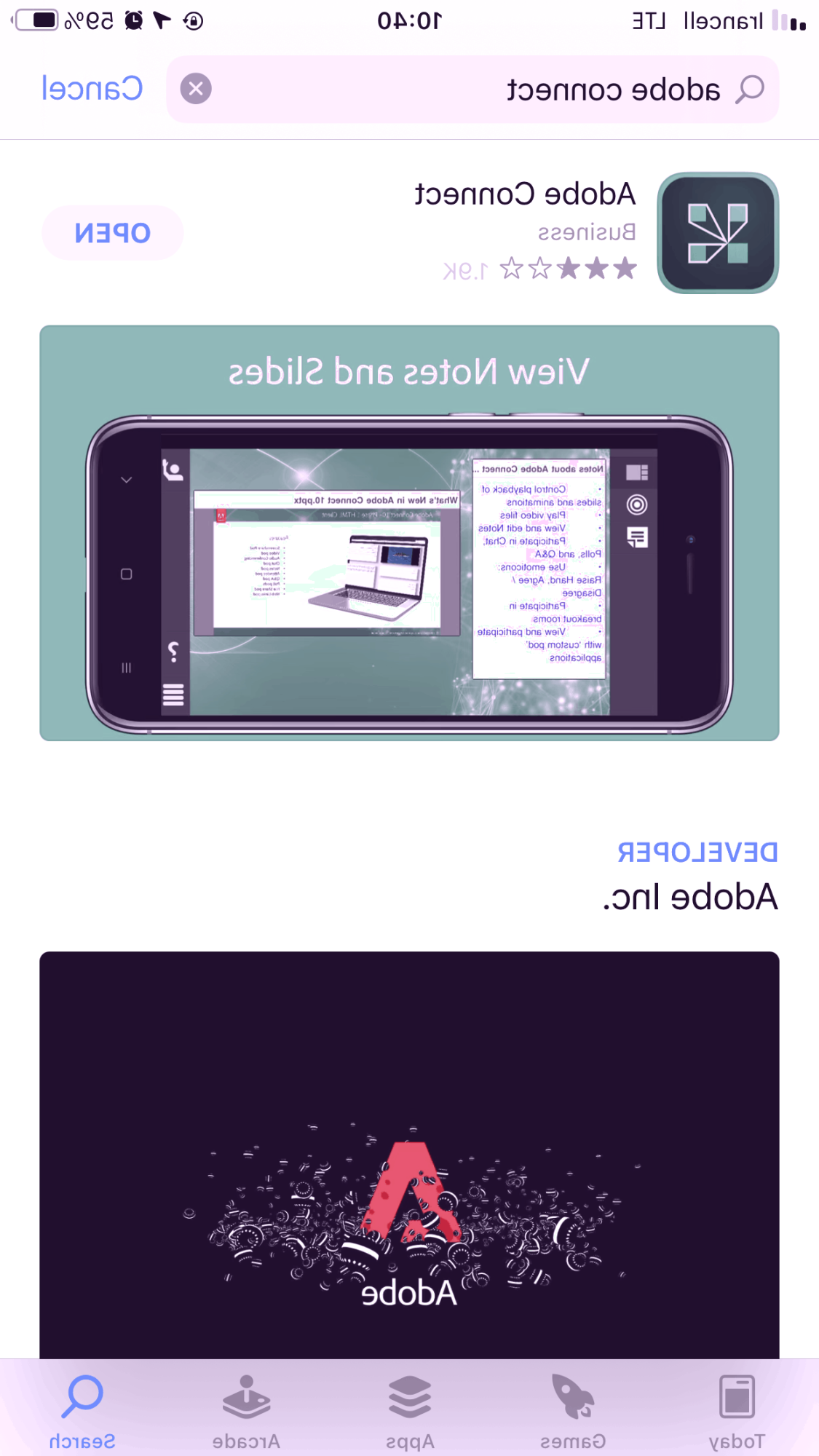
بعد از نصب برنامه از قسمت بالا گزینه open را انتخاب کنید تا برنامه برای شما اجرا شود. بعد از اجرا شدن برنامه قوانین استفاده از آن نوشته شده اند که بعد از مطالعه آنها باید گزینه Accept را انتخاب نمائید تا وارد برنامه شوید.
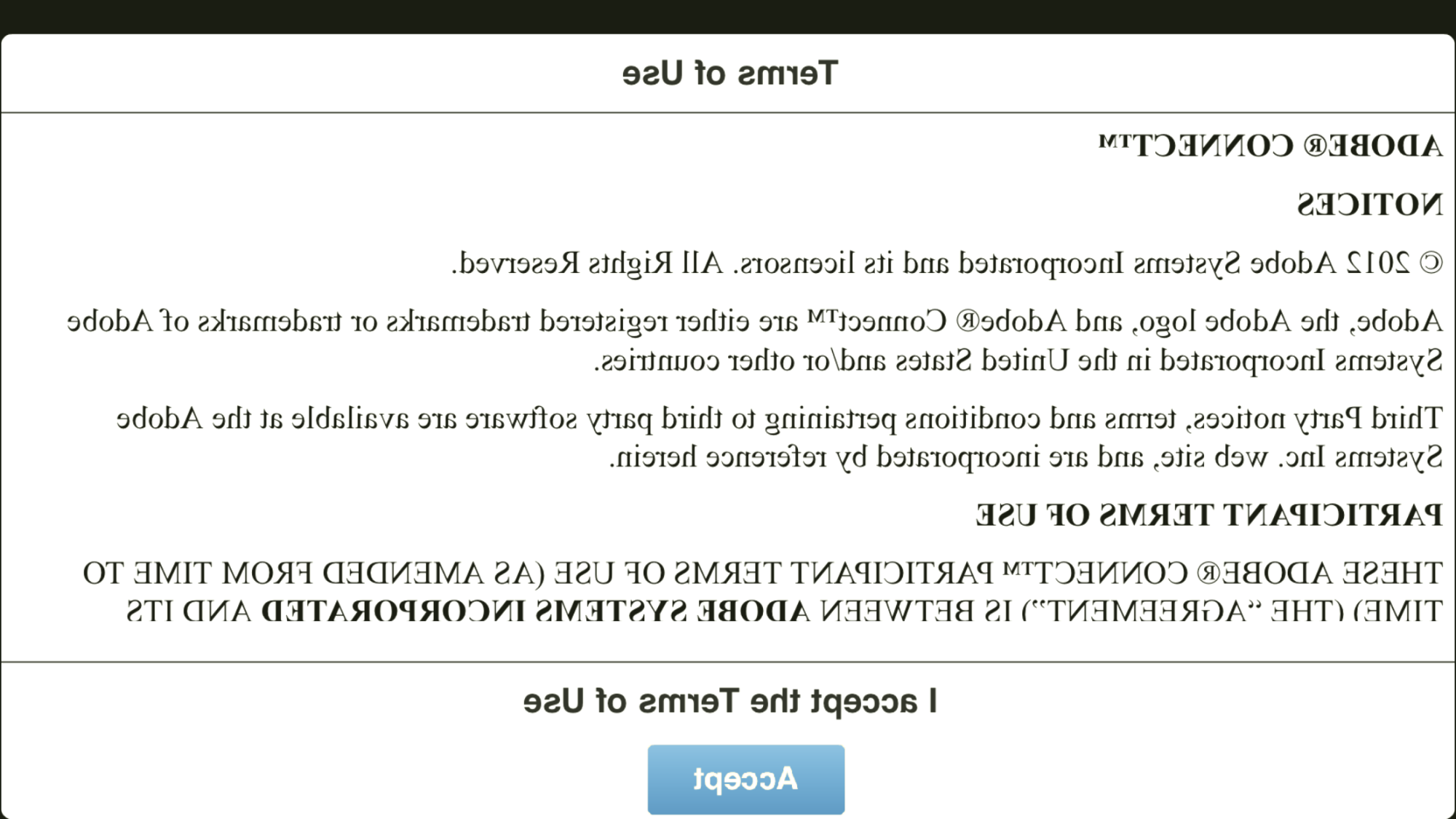
اینک شما می توانید آدرس URL جلسه را که در ابتدای جلسه برای کاربران ارسال شده است را در کادر خاکستری رنگ وارد و با انتخاب گزینه Next وارد جلسه شوید.